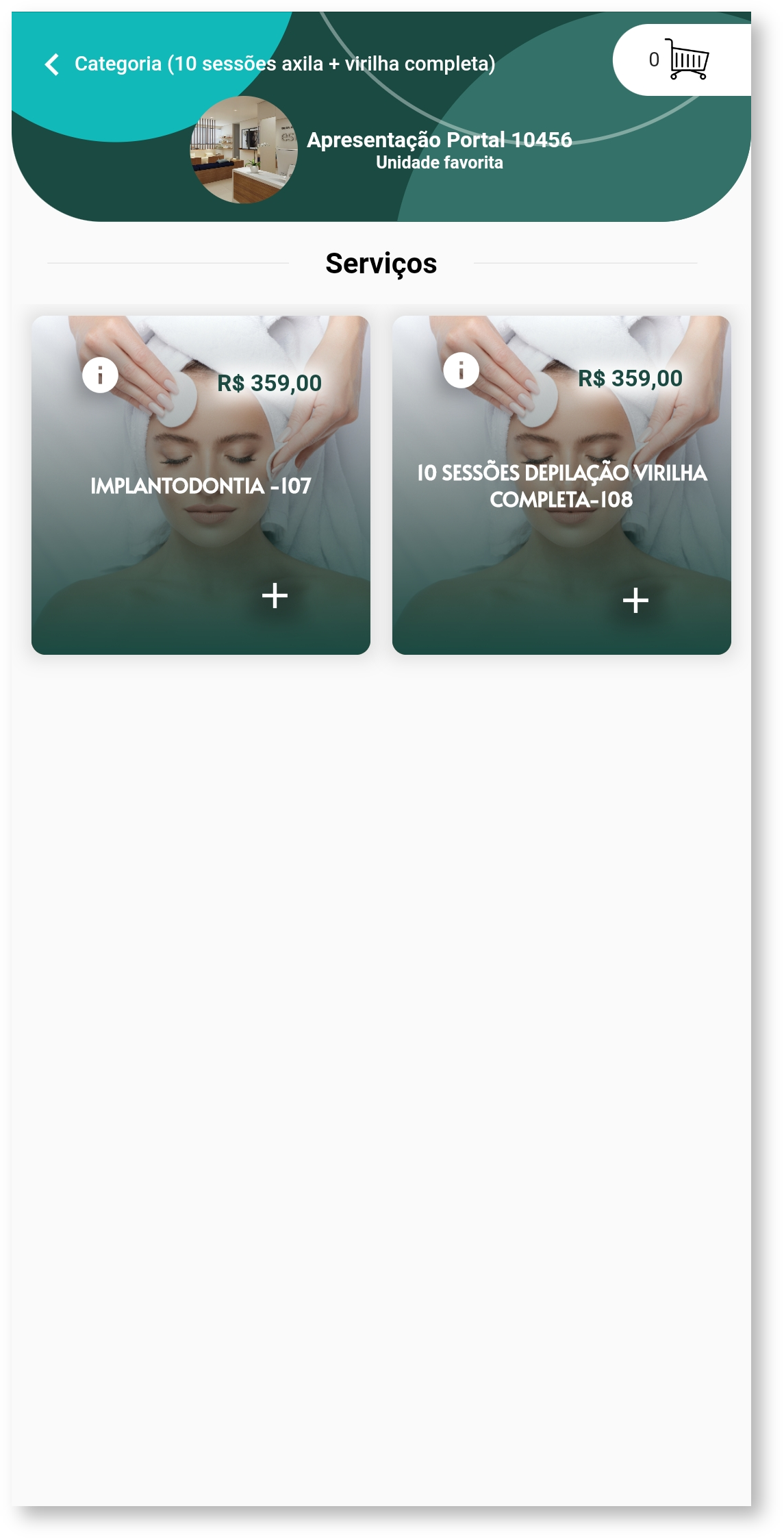Para realizar um novo agendamento clique sobre o ícone  Image Modified. Ou na tela inicial caso não exista nenhum agendamento marcado, será exibida a opção para "Novo agendamento". Image Modified. Ou na tela inicial caso não exista nenhum agendamento marcado, será exibida a opção para "Novo agendamento".
 Image Modified Image Modified
Realizar novo agendamento
Em seguida será exibido os tipos de serviços disponíveis.
 Image Modified Image Modified
Tipos de serviços
Após selecionar a categoria desejada, é hora de selecionar qual será por fim o serviço que o cliente deseja realizar.
 Image Modified Image Modified
Selecionar serviço
Por fim será necessário selecionar a data, horário e unidade para o agendamento.
 Image Modified Image Modified Image Modified Image Modified
Agendar serviço
Com as informações do agendamento selecionados, basta clicar em "Agendar serviço". O agendamento irá ser exibido na tela inicial do aplicativo, sempre em ordem cronológica de data e hora.
 Image Modified Image Modified
Serviços agendados
Clicando sobre o agendamento poderá visualizar todos os detalhes.
 Image Modified Image Modified
Detalhes |